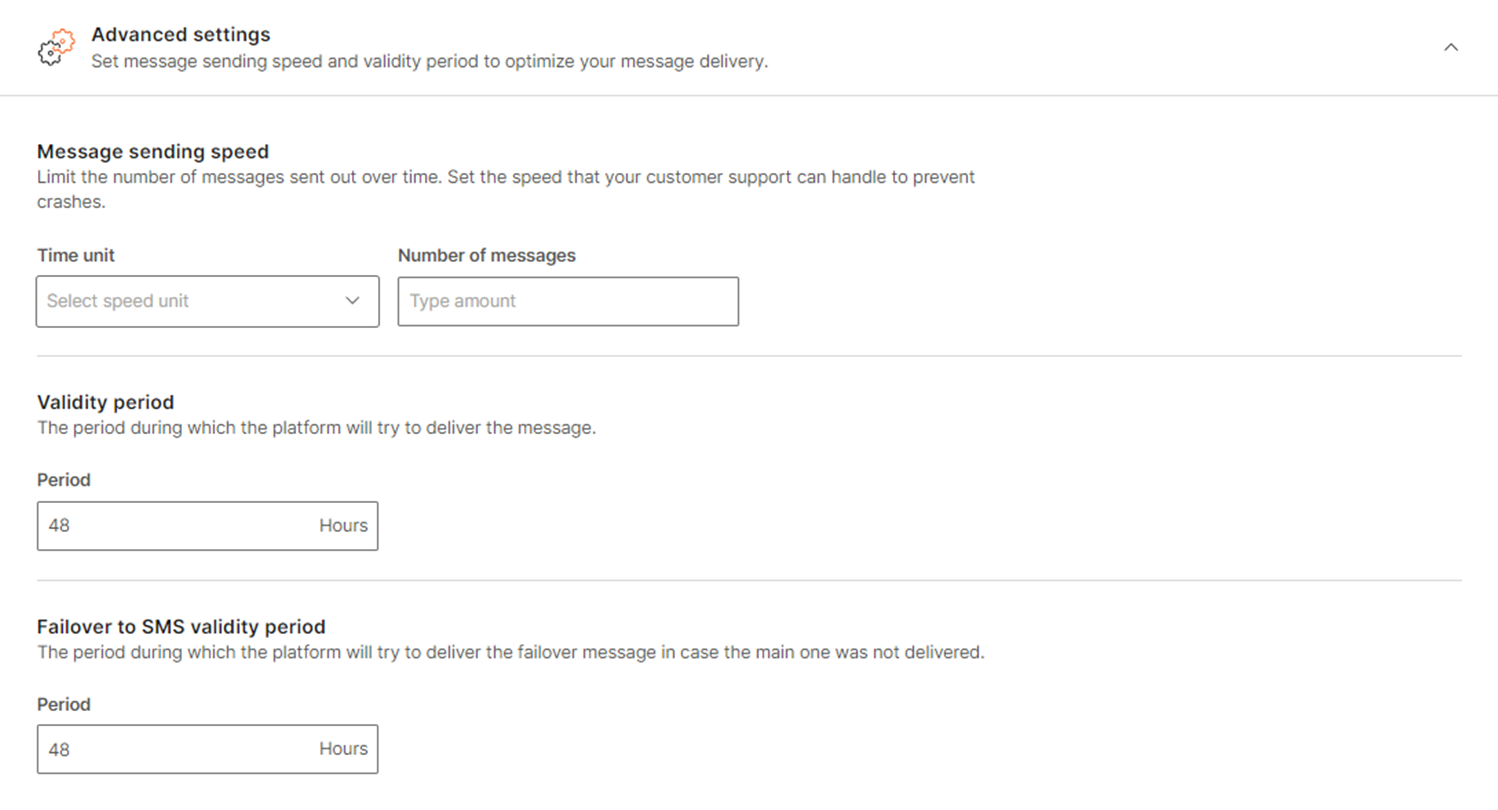RCS メッセージ テンプレート
RCS メッセージ テンプレートを使用すると、地域の規制やスパム対策ポリシーへの準拠を確保しながら、リッチでインタラクティブなメッセージを顧客に送信できます。
- テンプレートは現在、インドとインドネシアでのみサポートされています。
- 可用性は、RCS サービス プロバイダーと地域の規制要件によって異なる場合があります。
RCS メッセージ テンプレート (インド)
- プロバイダー: VI (ボーダフォン インド)
- カバレッジ:すべての携帯電話会社で全国を完全にカバーします。
- ルーティング: Infobip は、すべての RCS トラフィックを単一のゲートウェイ キャリア (Vodafone India) 経由で転送します。
制限:
- プロモーション トラフィック: 顧客あたり毎月 4 件のメッセージに制限されています。
- A2P トラフィック: 登録済みテンプレート を使用する必要があります (自由形式のメッセージは許可されません)。
RCS メッセージ テンプレート (インドネシア)
IOH (Indosat Ooredoo Hutchison) は、将来の展開でサポートされるプロバイダーになります。
- プロバイダー: RCS 配信は、携帯電話会社ごとに運営されます。
- サポートされている通信事業者: Telkomsel
- 要件: すべての RCS メッセージは、それぞれのオペレーターによって承認された登録済みテンプレートを使用する必要があります。
RCS は、Google 経由で直接送信することはできません。RCSを使用する場合は、単一のゲートウェイ通信事業者(Vodafone Indiaなど)を介してトラフィックを転送する必要があります。
登録済みのテンプレート
登録済みのテンプレートのみを使用して、RCSメッセージを送信することができます。テンプレートの作成、管理、登録は、テンプレート管理UIまたはテンプレート管理APIを使用して行うことができます。
テンプレートが登録されると、システムはテンプレート ID を提供し、RCS メッセージを送信するときに含める必要があります。
テンプレートは、次のメッセージタイプをサポートしています:
- テキスト: 簡単なテキストメッセージ テンプレートを送信します。
- PDF付きテキスト:パンフレット、ポリシードキュメント、またはカタログの共有に最適なPDFドキュメントを添付したテキストメッセージ テンプレートを送信します。
- カード: 画像、タイトル、説明、行動を促すフレーズボタンを含むビジュアルメッセージ テンプレートを送信します。
- 画像の最大ファイルサイズは 2 MB で、アスペクト比は 2:1 である必要があります。
- 動画の最大ファイルサイズは 10 MB です。
- カルーセル: 1 つのメッセージ テンプレートで複数のリッチ カードを送信し、ユーザーがさまざまなオプションをスクロールできるようにします。
- 画像の最大ファイルサイズは 1 MB で、縦横比は 4:3 である必要があります。
- 動画の最大ファイルサイズは 5 MB です。
RCSメッセージテンプレートをAPI経由で送信
APIを使用してRCS (RCS) メッセージを送信するには、テンプレートを介して単一メッセージ送信と一括メッセージ送信の両方を処理できる単一のエンドポイントを利用します。メッセージの正しいフォーマットとディスパッチを確実に行うには、次の詳細を指定する必要があります。
コンテンツタイプ:
- 値:
PROVIDER_TEMPLATE
システムは、古い機能やクライアントが壊れないように、古いテンプレート (INDIA_TEMPLATE) を引き続き実行できます。
- これは、送信されるコンテンツの種類を指定する固定値です。
テンプレート ID:
- 説明: メッセージ テンプレートの一意の識別子。
- ソース: アカウント管理チームによって提供されるか、ポータルの [ブロードキャスト] セクションに表示されます。ディスパッチの問題を回避するために、 を正しく取得してください。
(オプション)パラメータ:
- 目的: メッセージングの内容をパーソナライズするため。
- 構造:
name: パラメーターの名前。value: パラメーター名に対応する値。
省略可能なパラメーターを使用して、受信者ごとにメッセージをパーソナライズできます。これらのガイドラインに従うことで、特定の要件に合わせた単一および一括のRCSメッセージを効率的に送信できます。
API経由でRCSを送信する方法の詳細については、 こちら (opens in a new tab)を参照してください。
RCSメッセージテンプレートをブロードキャスト経由で送信する
メッセージ テンプレートを使用して RCS メッセージを送信するには:
-
Infobip にログインし、Moments > ブロードキャスト >ブロードキャストの作成** に移動します。
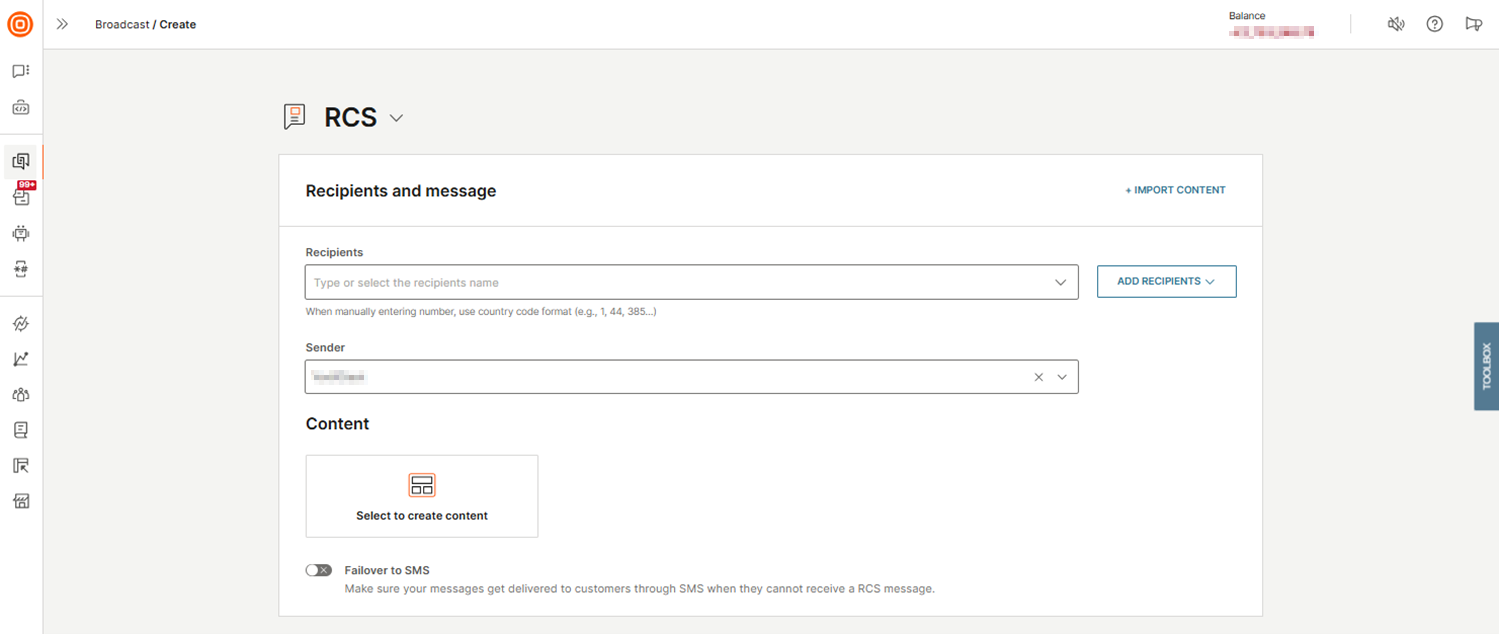
-
チャネルを RCS に設定し、受信者 の名前を入力または選択します。また、[受信者の追加] ボタンを選択して、ファイルから受信者をアップロードしたり、People から追加したりすることもできます。
-
ドロップダウン メニューから [送信者] RCSを選択します。
-
[コンテンツ] で、[選択してコンテンツを作成] をクリックして、コンテンツ エディターを開きます。右側で、必要なテンプレートを選択し、[使用] を選択してプレビューを表示します。
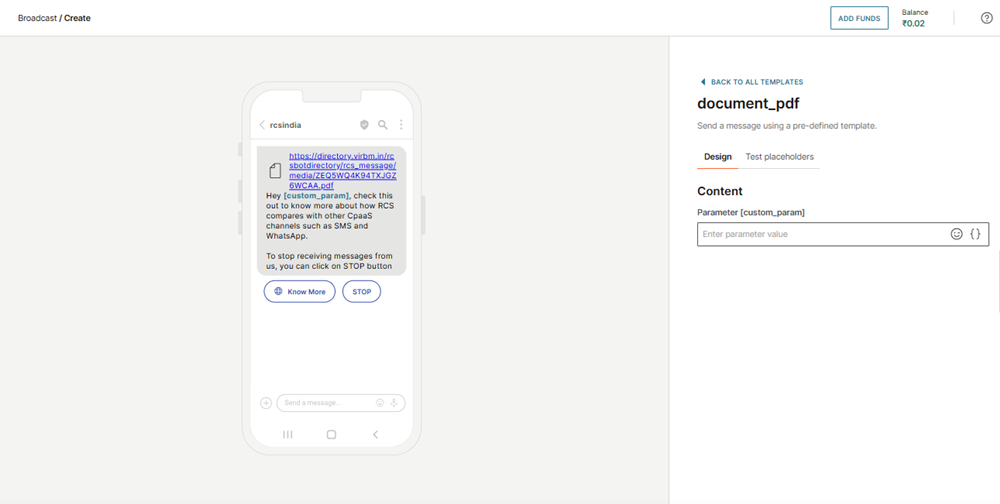
-
準備ができたら、[設計完了] を選択します。必要に応じて、追加のオプションを設定し、[プレビューを続行] を選択します。
-
問題がなければ、ブロードキャストを開始します。
RCSメッセージテンプレートをフロー経由で送信
フロー を使用して RCS メッセージ テンプレートを送信するには、次の手順を実行します。
-
Infobip にログインし (opens in a new tab)、[フロー] に移動します。[Moments] > [フロー] > [フローの作成] に移動します。
-
最初からStartまたは既存の定義済みテンプレートを選択し、最初のフロー設計を設定します。
-
**[RCS メッセージの送信] を選択して、RCS メッセージ エレメントを追加します。
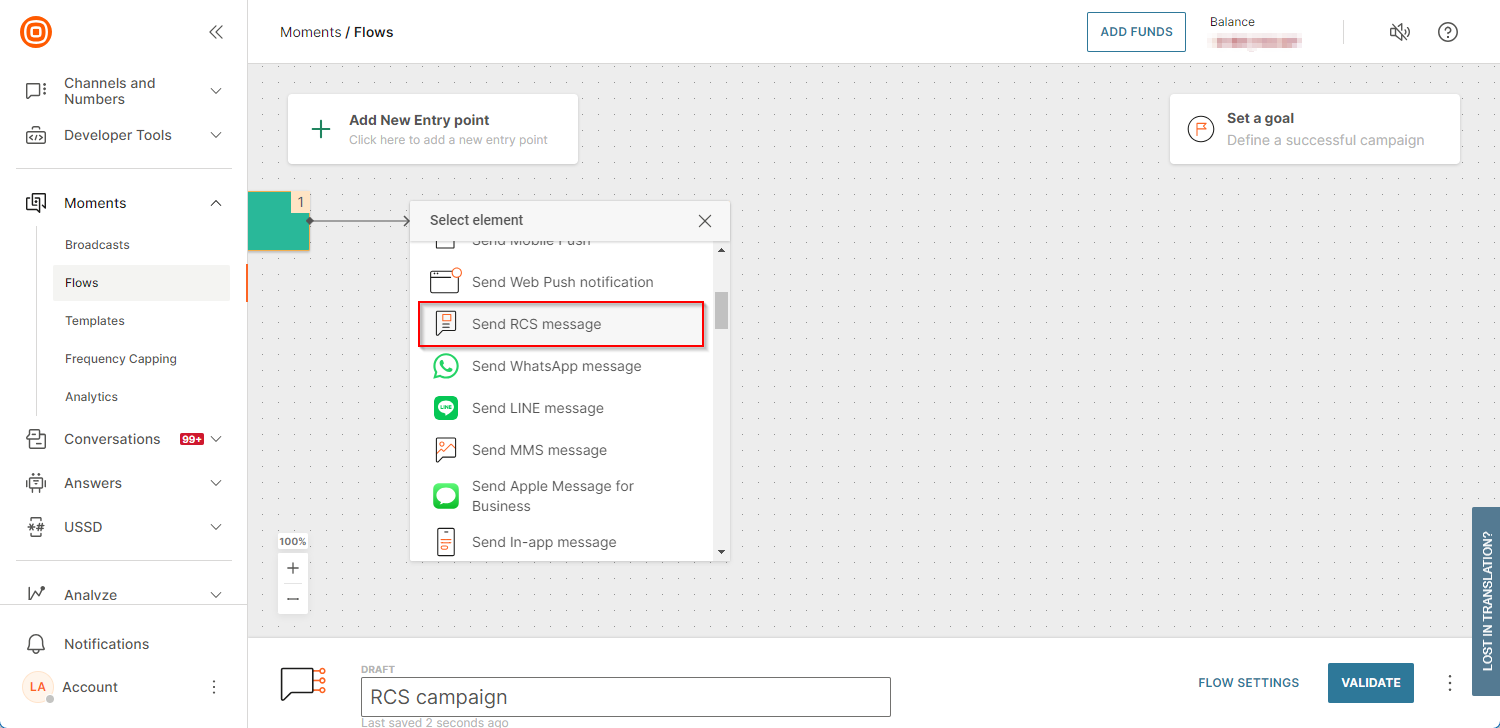
-
定義済みのメッセージを作成または選択します。
- 新しいメッセージ を選択します。
- 事前に作成されたメッセージがある場合は、[既存のメッセージの選択] でそれを選択し、手順 8 に進みます。
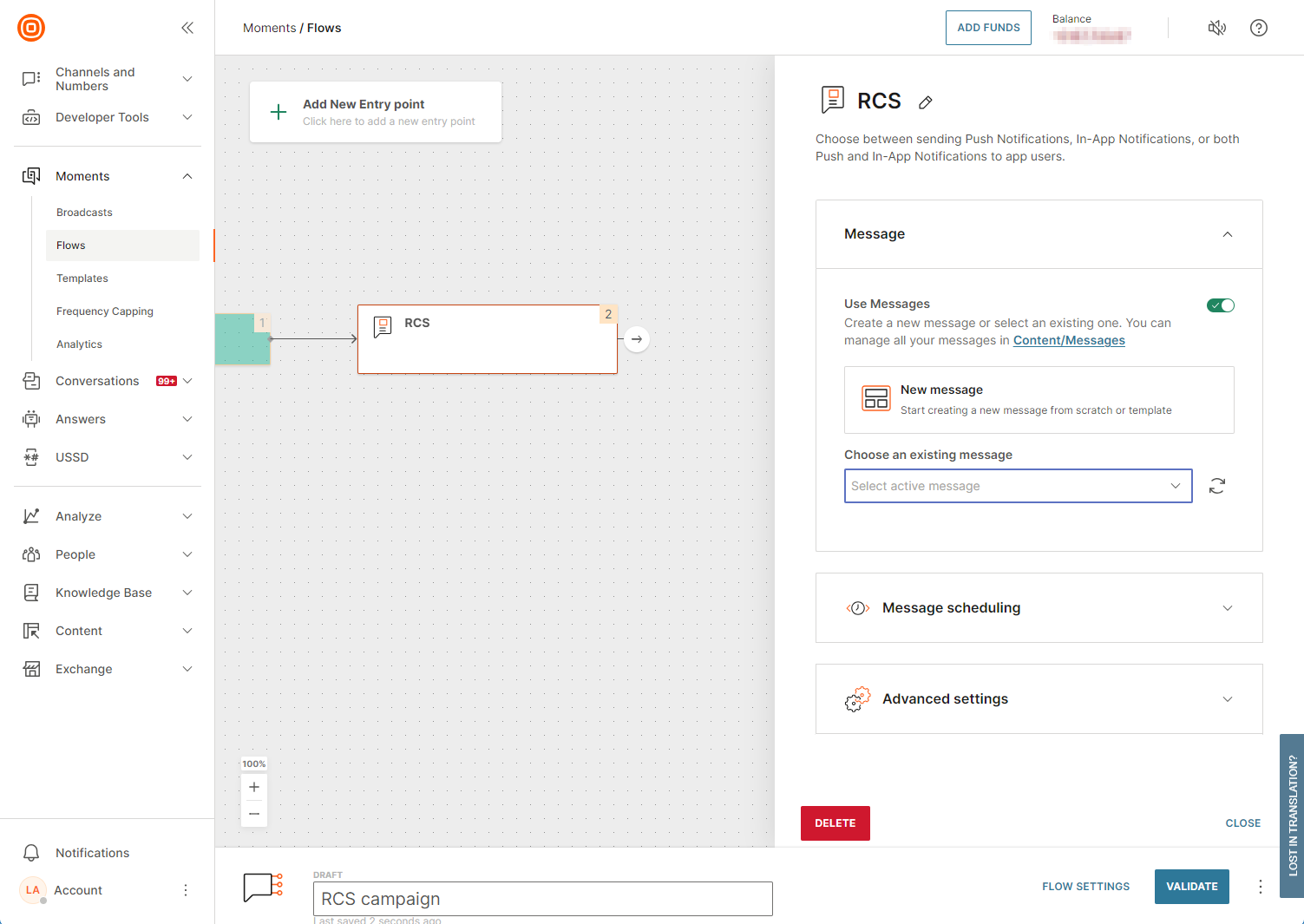
-
メッセージ名を入力し、送信者を選択して、[選択してコンテンツを作成] をクリックします。
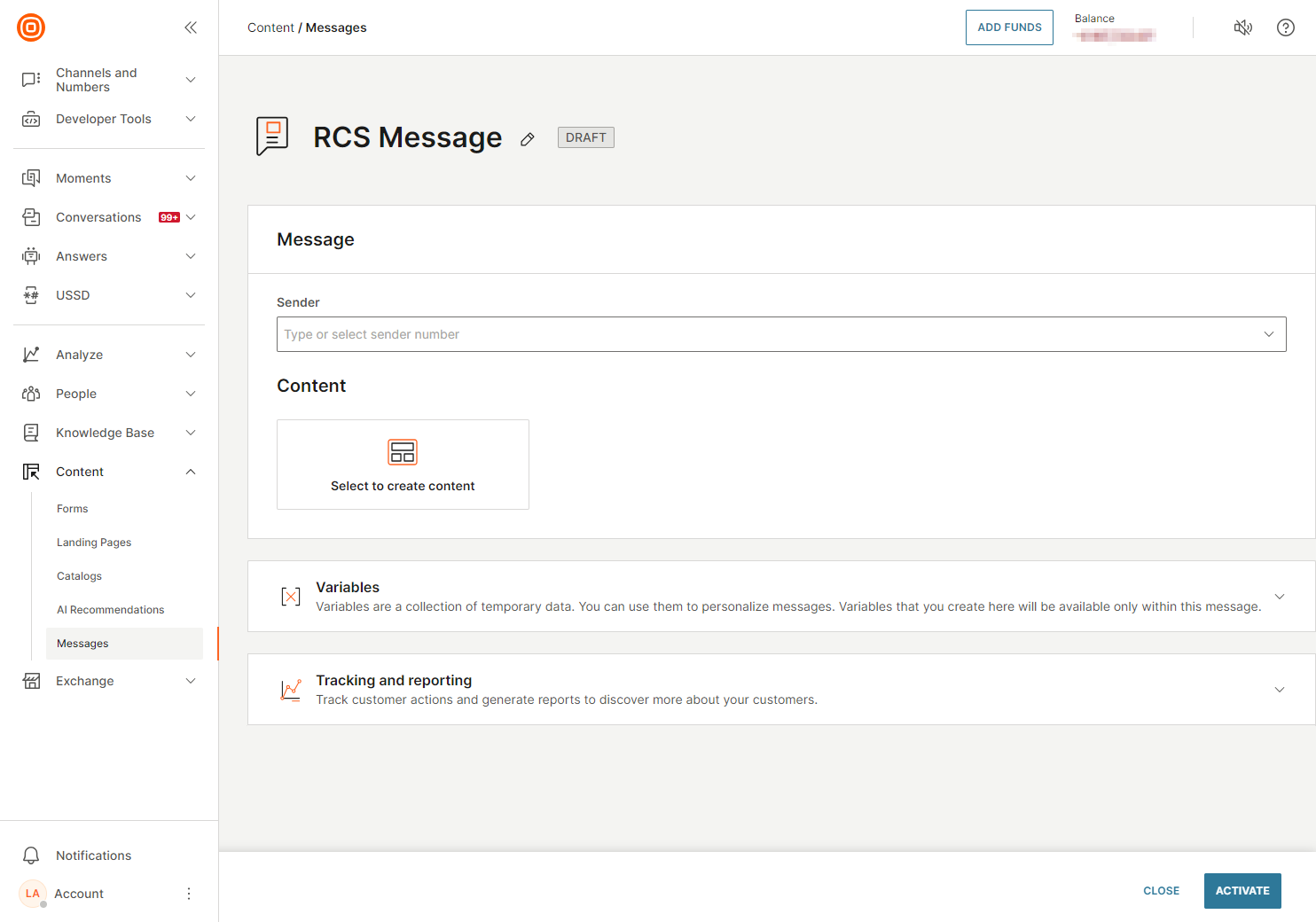
-
コンテンツ タイプとして テンプレート を選択します。利用可能なテンプレートのリストから使用したいものを選択し、メッセージをカスタマイズします。テンプレートにカスタムパラメータが含まれている場合は、それらを入力してメッセージをパーソナライズします。メッセージを確認し、完了したら、[デザインの完了] を選択します。
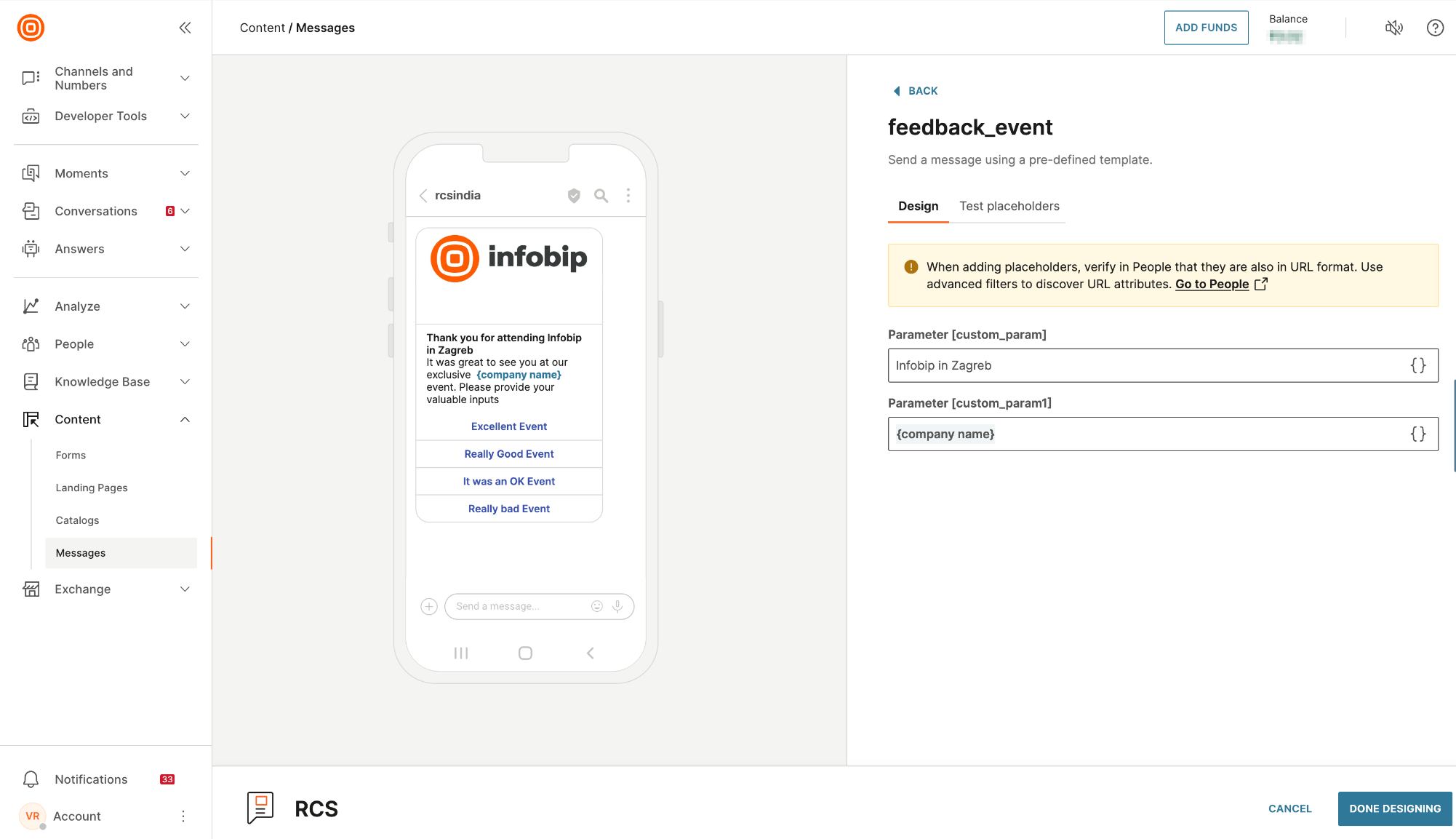
-
必要に応じて、追跡オプションを有効にし、[アクティブ化] をクリックしてメッセージの設定を完了します。
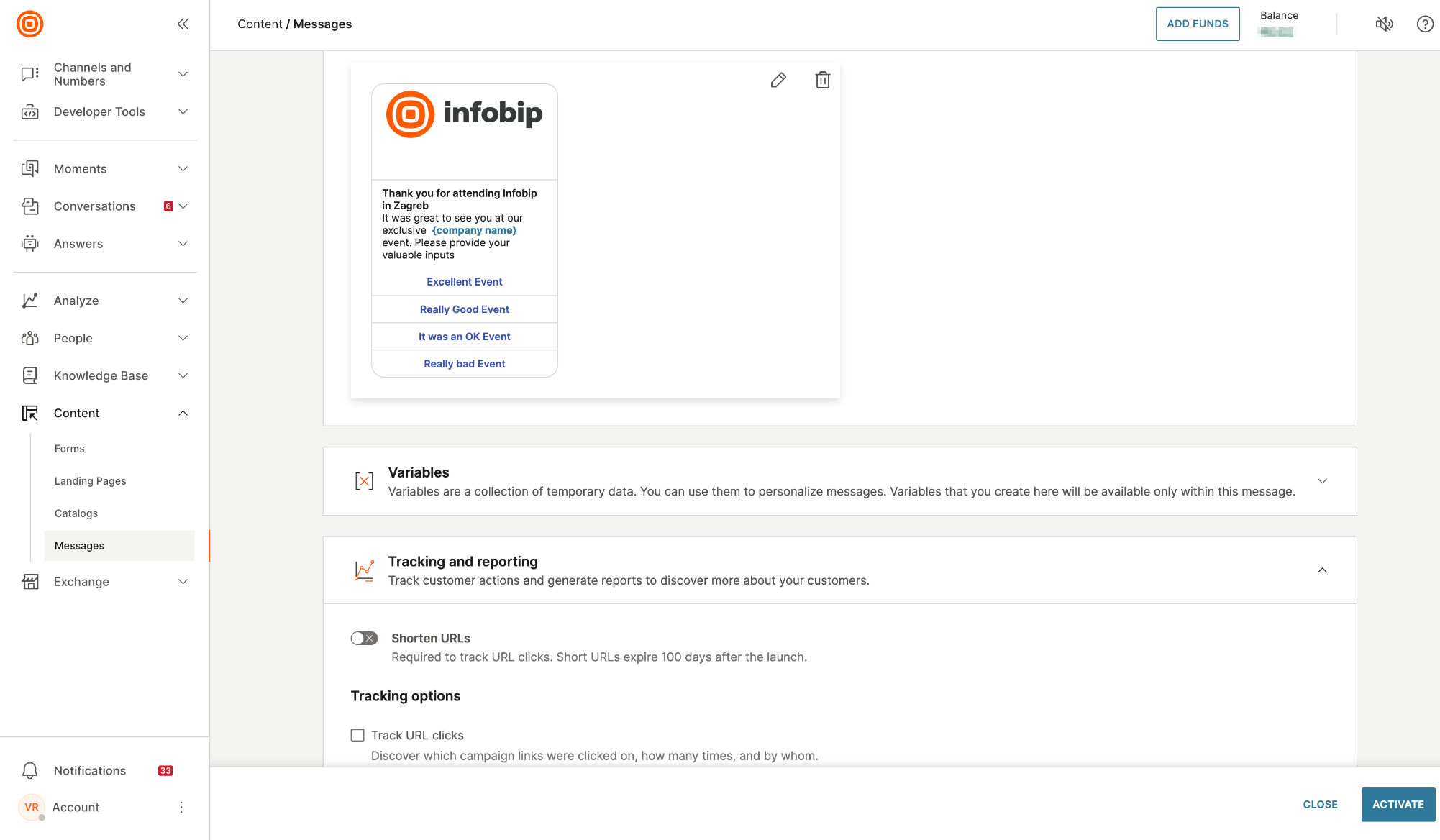
-
フローに戻り、選択したメッセージが検証されていることを確認します。すべてが設定されたら、フローを起動します。
このプロセスにより、RCSのリッチメディアと対話機能を活用して、自動化された顧客コミュニケーションフローの一部としてパーソナライズされたRCS(リッチコミュニケーションサービス)メッセージテンプレートを効率的に送信できます。
追加オプション
また、オプション機能を編集してメッセージに追加することもできます。
SMSへのフェイルオーバー
このフィールドを有効にすると、メッセージ送信が RCS にフェイルオーバーした場合のフォールバック オプションとして SMS が追加されます。RCS の設定およびスケジュール オプションは、SMS フェールオーバーに適用されます。次の情報を入力します。
- 送信者: 送信者の一覧から選択するか、送信者の電話番号を入力します。
- メッセージ: 受信者に送信するメッセージを入力します。
- 文字セット: 一覧から選択して、選択した言語の特殊文字を追加します。
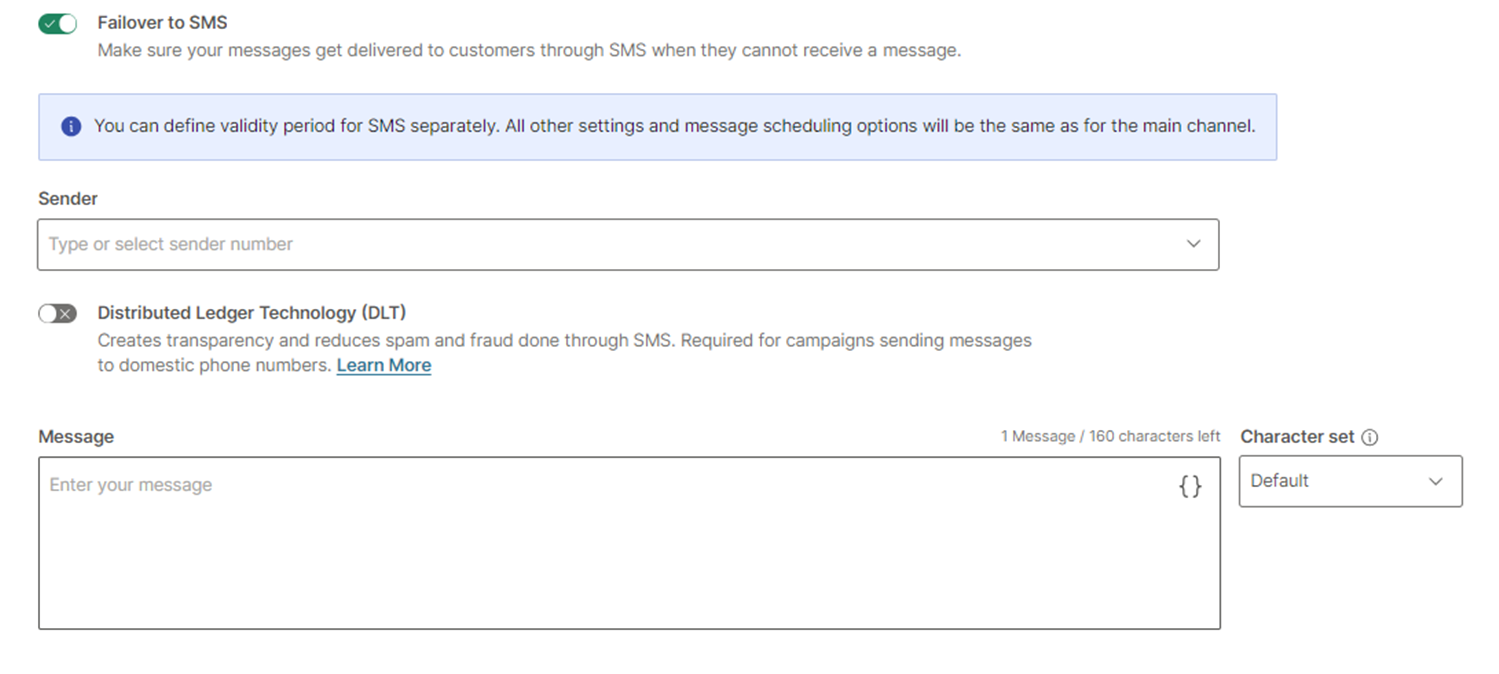
メッセージのスケジューリング
メッセージをスケジュールします。
- タイム ゾーン: 通信とメッセージの配信時間のタイム ゾーンを選択します
- 通信開始: 通信プロセスを開始する日時を選択します。
- 配信時間帯: メッセージを送信する曜日と、メッセージを送信する開始時刻と終了時刻を選択します。
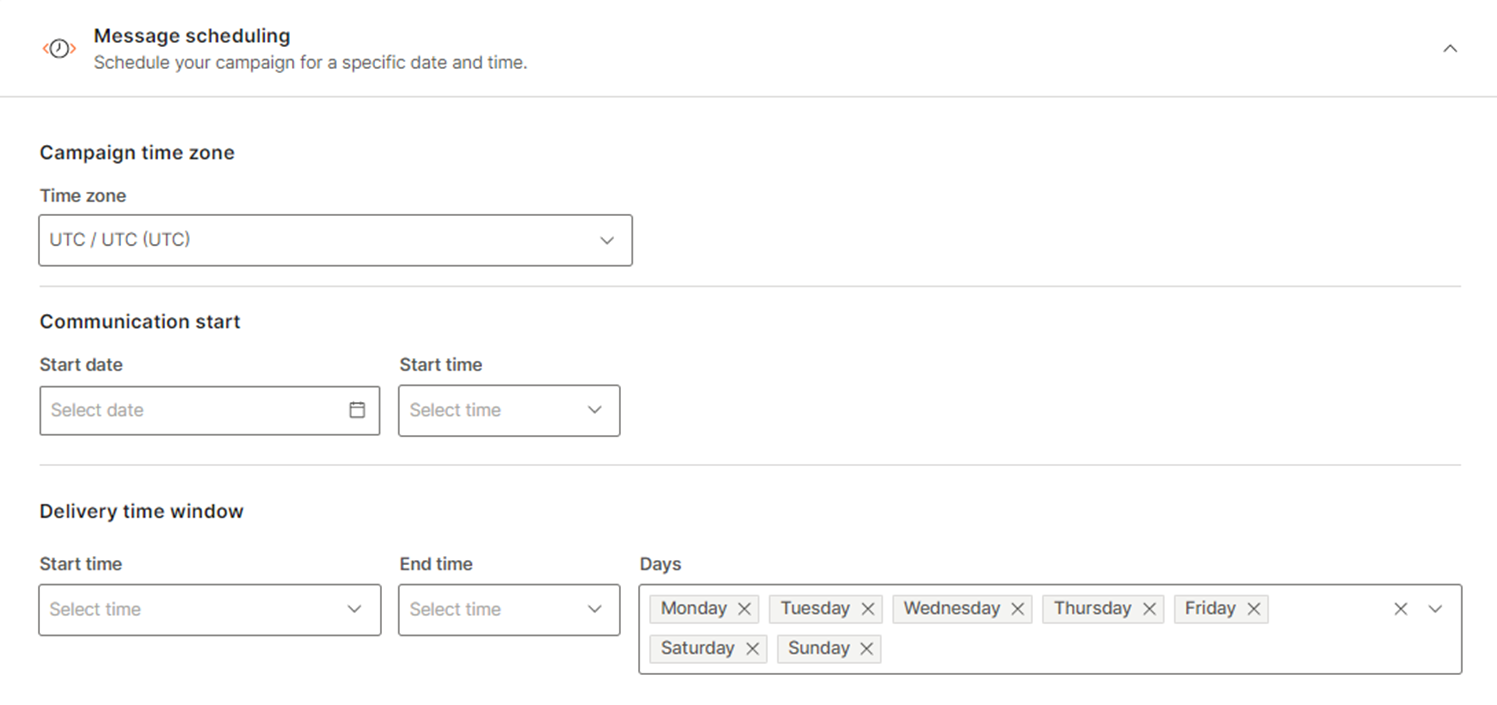
トラッキングとレポート作成
URL のクリックを追跡し、API または Webhook を介して配信レポートを受信することで、キャンペーンのパフォーマンスを監視します。
- URL の短縮: URL の長さを短くするには、このフィールドを有効にします。
- URL クリックの追跡: このフィールドを有効にすると、クリックされたキャンペーン リンクが、どのくらいの頻度で、誰によってクリックされたかを識別できます。URL トラッキングを有効にすると、URL 短縮が自動的に有効になります。URL 短縮を無効にすると、URL トラッキングは自動的に無効になります。
- API プル経由で配信レポートを有効にする: このフィールドを有効にすると、配信レポートが定義されたエンドポイントに転送されます。
- 配信レポートを Webhook にプッシュ通知する: 配信レポートを指定した Webhook に直接プッシュするには、このオプションを選択します。
- データ ペイロード: 名前や住所などの追加情報を追加します。利用可能なデータから選択します。
詳細設定
- メッセージ送信速度: メッセージの送信速度を指定し、秒、分、時間、または日ごとに配信するメッセージの数を選択します。
- 有効期間: 期間を時間単位で入力して、ブロードキャストの有効期間を定義します。メッセージは、この期間内にのみ送信されます。
- SMS 有効期間へのフェールオーバー: SMS フェールオーバー オプションの有効期間を設定し、RCS 配信が失敗した場合にシステムがSMSメッセージの送信を試行する時間を指定します。